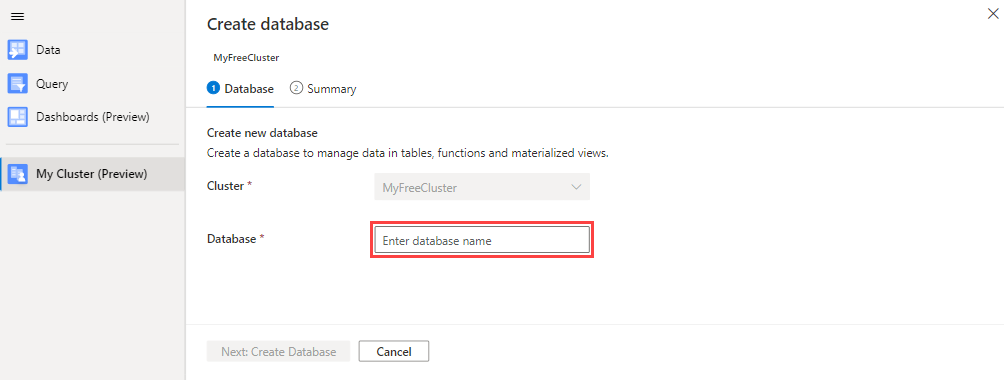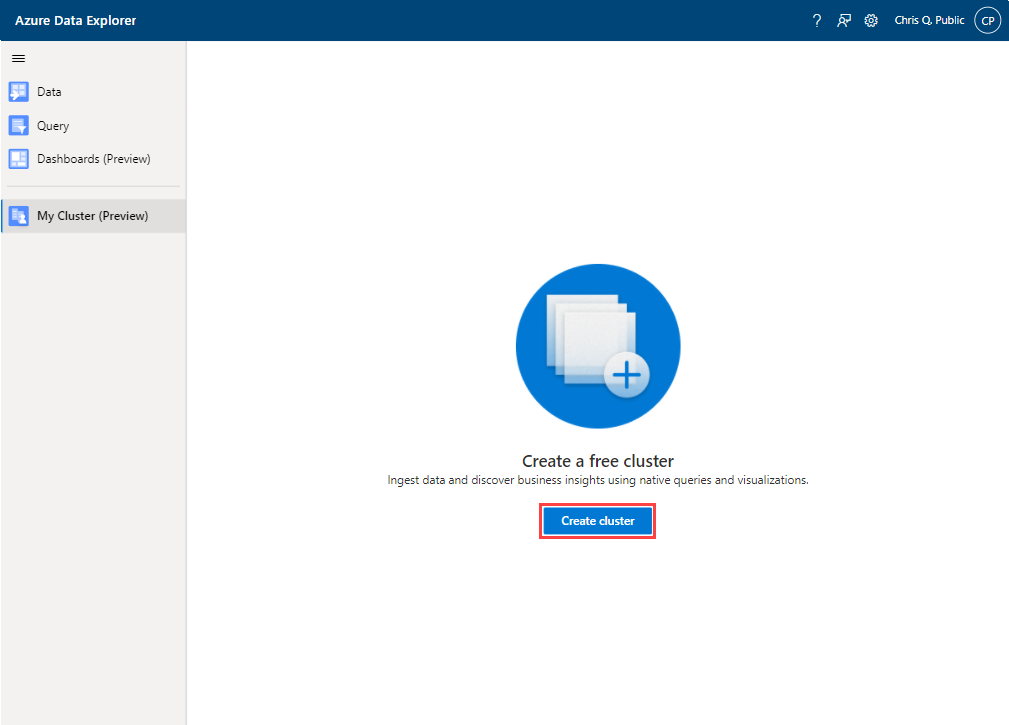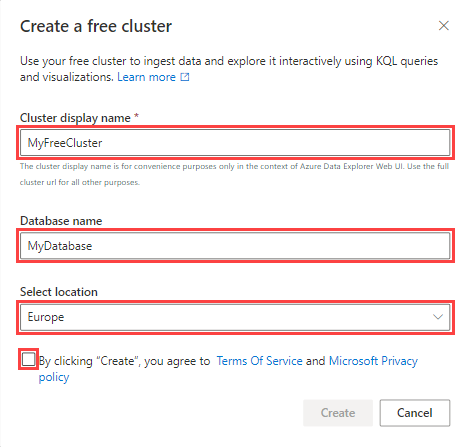Créer un cluster Azure Data Explorer gratuit
La création de votre propre cluster gratuit vous donne la possibilité d’explorer certaines des fonctionnalités incroyables d’Azure Data Explorer. En particulier, il s’agit d’un excellent moyen d’expérimenter notre service d’exploration de données rapide et hautement scalable pour les données de télémétrie et de journal, et d’utiliser le langage de requête Kusto puissant et intuitif pour obtenir des insights métier à partir de vos données.
Cet article vous explique comment créer un cluster gratuit, ingérer des données et exécuter des requêtes avec votre cluster gratuit.
Prérequis
Un compte Microsoft ou une identité d’utilisateur Microsoft Entra pour créer un cluster gratuit. Vous n’avez pas besoin d’abonnement Azure ni de carte de crédit.
Créer votre cluster gratuit
Pour créer un cluster gratuit :
Accédez à Mon cluster et sélectionnez Créer un cluster.
Dans la boîte de dialogue Créer un cluster gratuit, remplissez les détails du cluster avec les informations suivantes.
Setting Valeur suggérée Description Nom d’affichage du cluster MyFreeCluster Nom d’affichage de votre cluster. Un nom de cluster unique est généré dans le cadre du déploiement et le nom de domaine [region].kusto.windows.net y est ajouté. Nom de la base de données MyDatabase Nom de la base de données à créer. Ce nom doit être unique dans le cluster. Sélectionner un emplacement Europe Emplacement où sera créé le cluster. Passez en revue les conditions d’utilisation du service et acceptez-les en cochant la case correspondante.
Sélectionnez Créer pour provisionner le cluster. Le provisionnement prend généralement environ 10 minutes.
Utiliser votre cluster gratuit
Dans la page de présentation de votre cluster, vous voyez les éléments suivants :
- Le nom de votre cluster, l’option de mise à niveau vers un cluster complet et l’option de suppression du cluster.
- L’emplacement de votre cluster, les stratégies et les liens URI pour la connexion à votre cluster via nos API ou d’autres outils.
- Des actions rapides que vous pouvez effectuer pour commencer à utiliser votre cluster.
- Une liste des bases de données de votre cluster.
- Liste des connexions de données dans votre cluster.
Actions rapides
Les actions rapides facilitent le démarrage avec votre cluster. Vous pouvez créer une base de données, ingérer des données ou exécuter une requête.
Pour démarrer une action rapide, sous Actions, sélectionnez l’action à effectuer :
- Ingérer des données : utilisez cette action pour charger des données dans votre cluster. Pour plus d’informations, consultez la vue d’ensemble de l’ingestion.
- Données de requête : utilisez cette action pour exécuter une requête sur des données de votre cluster. Pour plus d’informations, consultez Exécuter des requêtes.
- Créer une base de données : utilisez cette action si vous souhaitez créer une base de données dans votre cluster.
Dans la carte Créer une base de données, sélectionnez Créer.
Dans la page Créer une base de données, entrez un nom pour la base de données, puis sélectionnez Créer une base de données.